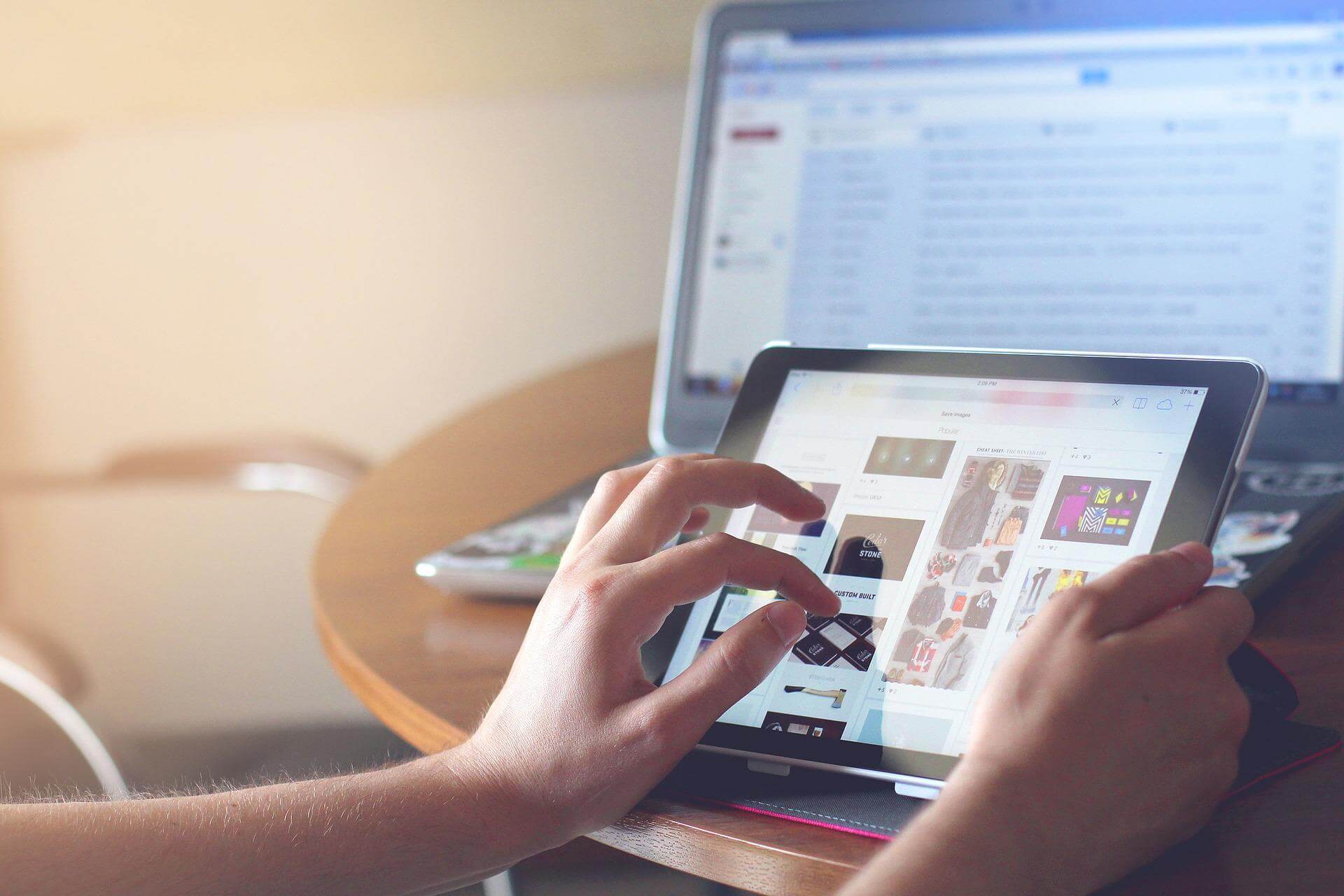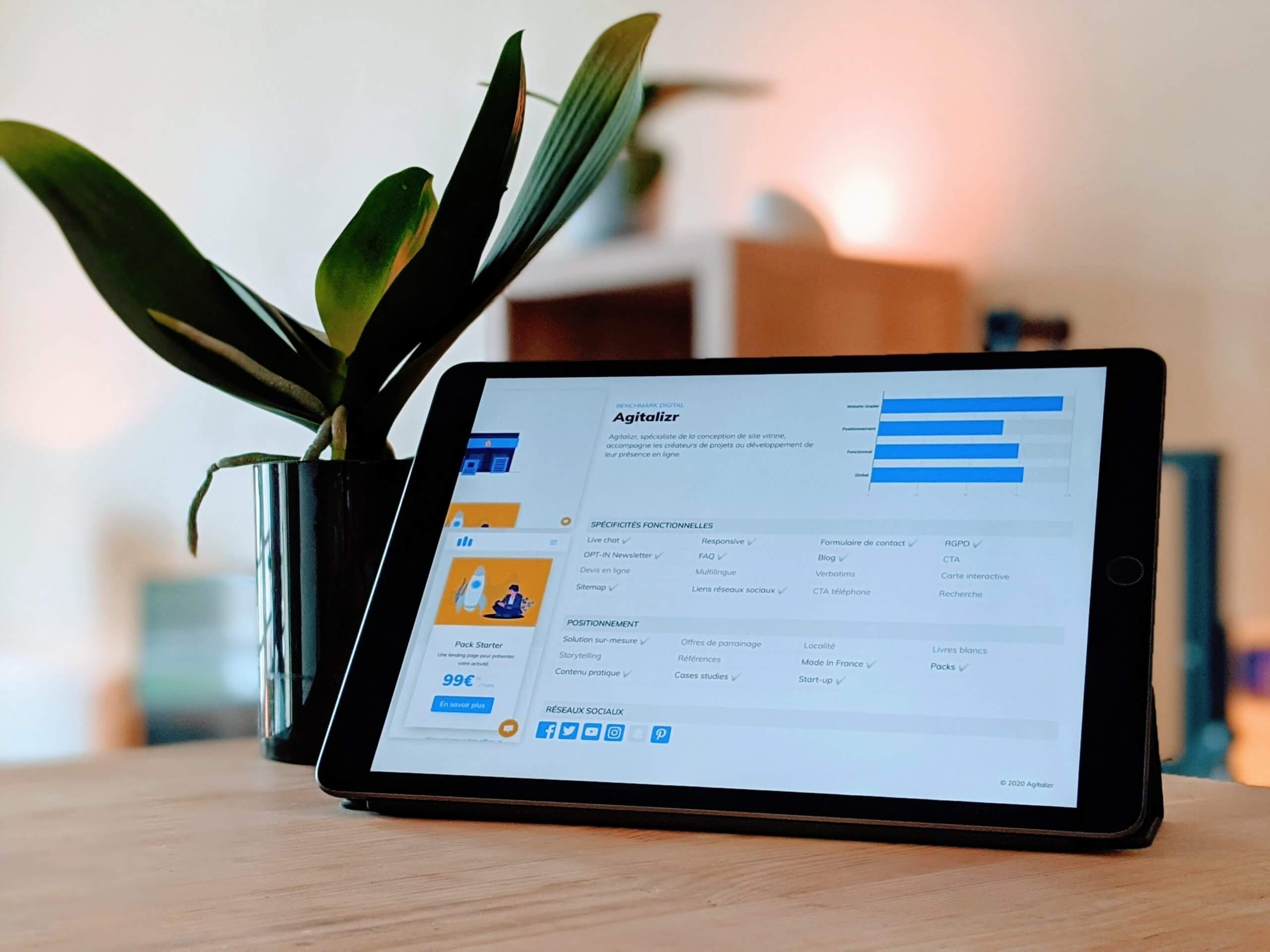Das Apple iPad erfreut sich nicht zuletzt aufgrund der Vielzahl an verfügbaren iOS–Apps einer großen Beliebtheit. Doch bei all der Vielfalt sammeln sich nach einiger Zeit meist einige allerhand ungenutzte Applikationen an, die man aus Speicherplatzgründen regelmäßig löschen sollte. Wie man die Anwendungen los wird, erklären wir in diesem Artikel.
Anders als beispielsweise auf einem PC, müssen Apps unter iOS nicht deinstalliert werden. Auch einen Papierkorb gibt es nicht. Stattdessen muss die jeweilige App einfach nur ausgewählt und entfernt werden, womit sie dann auch vom Homescreen verschwindet. Auch Applikationen, für die ihr ein paar Euro im App Store gelöhnt habt, können getrost gelöscht werden, da diese mit eurer Apple-ID registriert sind und somit jederzeit wieder kostenfrei heruntergeladen und installiert werden können.
Apps vom iPad löschen – so einfach geht’s:
- Den Finger auf der zu löschenden App etwa 3 Sekunden halten, bis die App-Symbole anfangen zu wackeln.
- Das kleine weiße Kreuz an der oberen linken Ecke der App drücken und das anschließende aufpoppende Fenster mit „Löschen“ bestätigen. Bei Spielen wird dann noch einmal gefragt, ob die Spielstände behalten oder ebenfalls gelöscht werden sollen.
- Mit einem Druck auf den Home-Button wackeln die Apps nun nicht mehr.
- Fertig!
Alternativ lassen sich die iOS-Apps auch in den Einstellungen unter „Allgemein“ -> „Benutzung“ löschen. Dort findet sich auch eine Übersicht des Speicherplatzes, den die jeweilige Applikation beansprucht. Vorinstalliert Anwendungen von Apple, wie beispielsweise der Kalender oder FaceTime, werdet ihr allerdings nicht los.